Valheim은 스웨덴 개발자 Iron Gate Studio의 얼리 액세스 서바이벌 및 샌드박스 비디오 게임입니다. 게임에서 플레이어는 바이킹이며 도구를 만들고 생존해야 합니다. 이 게임은 Linux에서 상당히 잘 작동합니다. 시스템에서 설정하는 방법은 다음과 같습니다.

목차
Linux의 Valheim
Valheim은 Linux에 고유하지만 Linux용 Steam의 도움으로만 작동합니다. 따라서 컴퓨터에 Linux 버전의 Steam을 설치하는 방법을 살펴봐야 합니다.
스팀 설치
Linux PC에 Steam 설치를 시작하려면 데스크탑에서 터미널 창을 여세요. Linux 데스크탑에서 터미널 창을 열려면 Ctrl + Alt + T 키보드 조합을 누르십시오. 또는 앱 메뉴에서 “터미널”을 검색하여 엽니다.
터미널 창이 열리면 현재 사용 중인 Linux OS에 해당하는 아래에 설명된 설치 지침을 따르십시오.
우분투
Ubuntu에서는 apt install 명령을 통해 Steam 애플리케이션을 설치할 수 있습니다. 시스템에서 앱이 작동하도록 하려면 아래 명령을 입력하세요.
sudo apt install steam
데비안
Debian Linux에서 Steam 응용 프로그램은 “비자유” 소프트웨어 저장소를 통해 지원됩니다. 그러나 Steam DEB 패키지를 수동으로 다운로드하면 컴퓨터에서 앱을 작동시키는 것이 더 쉽습니다.
Steam DEB 패키지를 다운로드하려면 다음 wget 명령을 사용하세요.
wget https://steamcdn-a.akamaihd.net/client/installer/steam.deb
Steam DEB 패키지를 컴퓨터에 다운로드하면 Steam 설치를 시작할 수 있습니다. 아래의 dpkg 명령어를 사용하여 Steam을 설치합니다.
sudo dpkg -i steam.deb
Steam DEB 패키지가 컴퓨터에 설치되면 설치 중에 발생할 수 있는 종속성 문제를 수정해야 합니다. 이 문제를 해결하려면 다음 Apt-get install -f 명령을 실행하십시오.
sudo apt-get install -f
아치 리눅스
Arch Linux에서 Steam 앱은 “multilib” 소프트웨어 저장소가 활성화된 경우 모든 사용자가 사용할 수 있습니다. 컴퓨터에서 활성화하려면 Pacman 구성 파일을 열고 “Multilib”를 활성화하고 pacman을 pacman -Syyu와 다시 동기화하고 아래 명령으로 Steam을 설치합니다.
sudo pacman -S steam
페도라/오픈수세
Fedora 및 OpenSUSE에서는 포함된 소프트웨어 저장소를 통해 Steam 앱이 작동하도록 할 수 있습니다. 그러나 이러한 버전의 앱은 잘 작동하지 않습니다. 이러한 이유로 Flatpak 릴리스를 대신 설치하는 것이 좋습니다.
플랫팩
Steam은 Flathub에서 Flatpak 패키지로 사용할 수 있습니다. 컴퓨터에서 작동시키려면 먼저 Flatpak 런타임을 설치해야 합니다. 컴퓨터에 런타임을 설치하려면 해당 주제에 대한 이 가이드를 따르십시오.
컴퓨터에서 Flatpak 런타임을 설정한 후 Flathub 앱 스토어를 설정해야 합니다. 앱 스토어를 설정하려면 아래 명령어를 입력하세요.
flatpak remote-add --if-not-exists flathub https://flathub.org/repo/flathub.flatpakrepo
이제 컴퓨터에 Flathub 앱 스토어가 설정되었으므로 아래 명령을 사용하여 Steam 설치를 시작할 수 있습니다.
flatpak install flathub com.valvesoftware.Steam
기본 설정
Linux에서 기본적으로 Valheim을 플레이하는 것은 비교적 쉽습니다. 시스템에서 게임을 설정하려면 아래의 단계별 지침을 따르십시오.
1단계: 앱 메뉴에서 “Steam”을 검색하여 컴퓨터에서 Steam을 실행합니다. 앱이 열리면 사용자 자격 증명을 입력하고 로그인합니다. 로그인하면 Steam 상단에서 “저장” 버튼을 찾습니다.
“저장” 버튼을 선택하면 Steam 상점 페이지로 이동합니다.
2단계: Steam 상점 페이지에서 검색 버튼을 찾아 마우스로 클릭하여 검색 기능에 액세스합니다. 거기에서 “Valheim”을 입력하고 Enter 키를 눌러 결과를 봅니다.
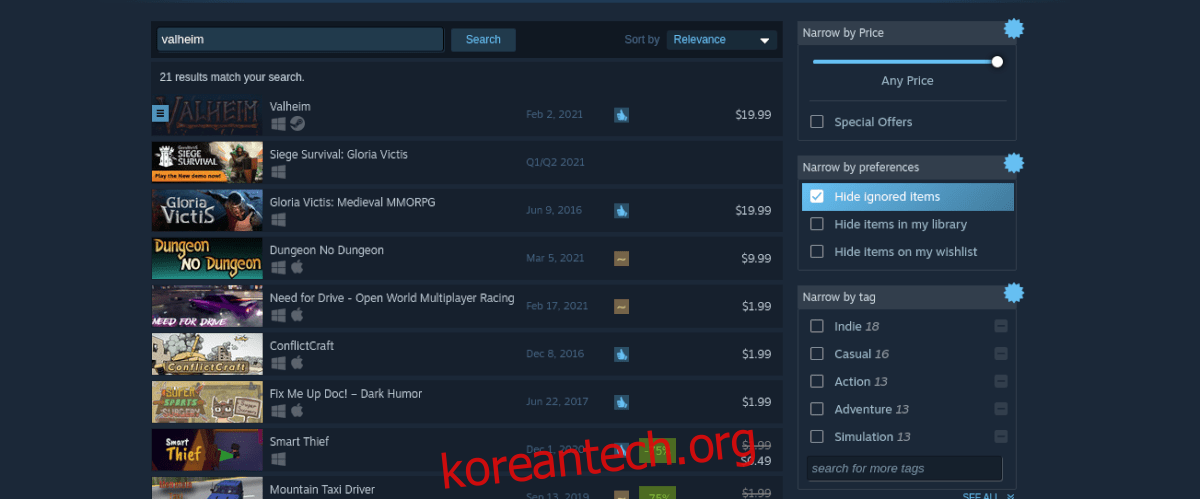
결과는 “Valheim”이라고 표시된 항목을 클릭하여 Valheim의 Steam 페이지로 이동합니다. Valheim Steam 페이지에서 녹색 “장바구니에 추가” 버튼을 찾아 클릭하여 게임을 구매하십시오.
Valheim은 매우 재미있지만 얼리 액세스 게임입니다. 얼리 액세스는 플레이하는 동안 발생할 수 있는 버그가 있음을 의미합니다.
3단계: Steam 상단에서 “라이브러리” 버튼을 찾아 클릭하여 Steam 라이브러리로 이동합니다. Steam 라이브러리 영역에서 “Valheim”을 찾아 클릭하십시오. 그런 다음 파란색 “설치” 버튼을 선택하여 컴퓨터에 게임을 다운로드하고 설치합니다.

4단계: Valheim이 다운로드되어 설치되면 파란색 “INSTALL” 버튼이 녹색 “PLAY” 버튼이 됩니다. 게임을 플레이하려면 클릭하세요!

양성자 설정
Valheim은 Linux가 기본이므로 Valve의 Steam Play 및 Proton으로 플레이할 필요가 없습니다. 기본 릴리스로 게임을 플레이하는 데 문제가 있는 경우 이 옵션이 대안입니다.
Proton을 통해 Valheim을 설정하려면 Steam Play에서 심층 가이드를 확인하세요.

